
Návod: jak vyždímat maximum z AMD Trinity na desce Asus | Kapitola 4
Seznam kapitol
AMD Trinity vyšlo teprve před nedávnem a už nyní víme, že bude stěžejní platformou i po celý příští rok. Půjčili jsme si proto desku Asus F2A85-V Pro, osadili ji procesorem A10-5800K a zkusili, co dokáže. V dnešním článku tak najdete nejen návod pro odladění Trinity na maximální výkon, ale i kratší recenzi velmi povedené desky.
Konečně nastal čas se podívat do BIOSu z pohledu ladění pro přetaktování APU Trinity. Vždy jsem zvýraznil důležité položky, které je třeba vzít v potaz. Více je rozvedu u jednotlivých obrázků.
Většinu nastavení pro naladění Trinity na ten správný výkon nalezneme v AI Tweaker záložce.
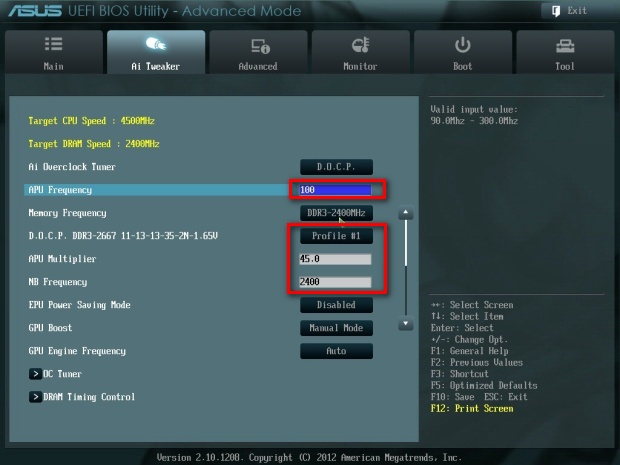
AI Overclock Tuner – možnosti jsou "auto", "manual" a nebo "DOCP", kde jsou uchované paměťové profily identické s X.M.P. Pro taktování volte "manual" a nebo "D.O.C.P.". Profil 1 vidíte pak jako DOPC DDR3-2667 11-13-13-35-2N při 1,65 V.
APU Frequency – základní takt činí 100 MHz, lze jej nazývat zjednodušeně BCLK. Interní generátor umožňuje kroky po 1 MHz, externí teoreticky dokonce po menších krocích (0.1 nebo 0.2 MHz). Pamatujte, že pokud využíváte AHCI režim disků, budete limitování kolem 110 MHz, pokud máte IDE a využíváte analogový výstup, pak budete také limitování okolo frekvence 115–120 MHz. Pro taktování přes základní APU sběrnici si nezapomeňte hlídat poměry děliček pamětí, procesorového northbridge a také takt grafického jádra!
Memory Frequency – takt pamětí
APU Multiplier – z "auto" nastavení jej lze měnit až po hodnotu 63x. Tedy teoreticky můžeme dosáhnout pomocí základní defaultní frekvence a maximálního násobiče až 6300 MHz.
NB Frequency – jedná se o takt procesorové části UNB (unified northbridge). V základním režimu při plném vytížení má hodnotu 1800 MHz. Jeho navyšování mírně zvýší výkon celého subsystému, na druhou stranu je to větší zátěž pro celý UNB i APU. O to méně při vyšším NB Frequency (jinak zvané CPUNB) dosáhneme na takt procesoru i grafického jádra. Pokud tedy hledáte vysoké takty RAM a zároveň iGPU, doporučuji se držet okolo hodnot 2000-2200 MHz. Limitem bývájí frekvence kolem 2400 MHz, tam je ale třeba použít již vysoká napětí...
EPU Power Saving Mode – úsporné funkce napájení desky je pro přetaktování nechat raději vyplé.
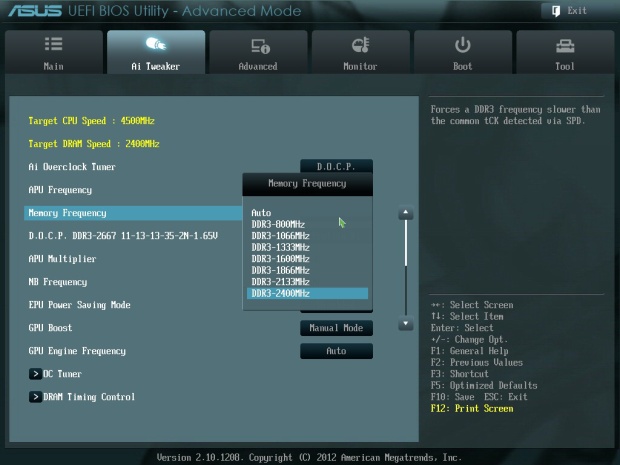
Memory Frequency – můžeme zvolit od nízkých 800 MHz až po vysokých 2400 MHz. Ještě vyšší frekvence je možné dosáhnout kombinací vyššího BCLK (APU Frequency). Dobré čipy dokážou fungovat i s 2666 MHz pamětmi, vyžaduje to však hlubší znalosti nastavení RAM a IMC. U vyšších frekvencí je také mnohem těžší zůstat s command rate na 1T, raději volte 2T.
POZOR! Nezapomínejte dodržovat pravidlo u vysoce taktovaných RAM (takt DRAM/2) x 1.25 = minimální takt NB Freqency (CPUNB)
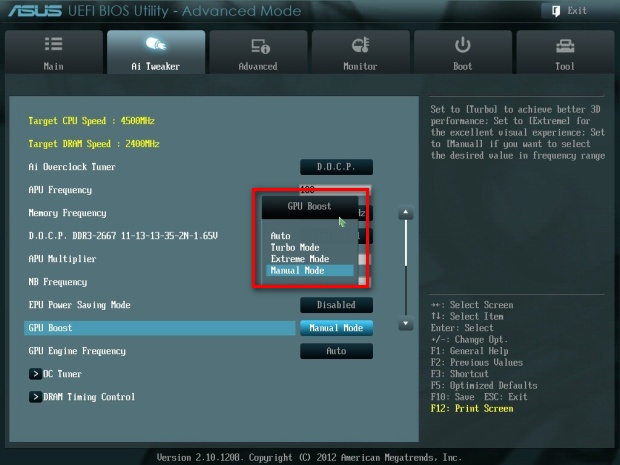
GPU Boost – nastavení "auto", "turbo mode", "extreme mode" a "manual mode". Z názvu je patrné, že tady nastavujeme takty grafického jádra a máme zde i skvěle fungující přednastavené profily od Asus. Pro neznalé asi nejjednodušší cesta. My ale zvolíme "manual mode", a můžeme si tak frekvenci vybrat sami.
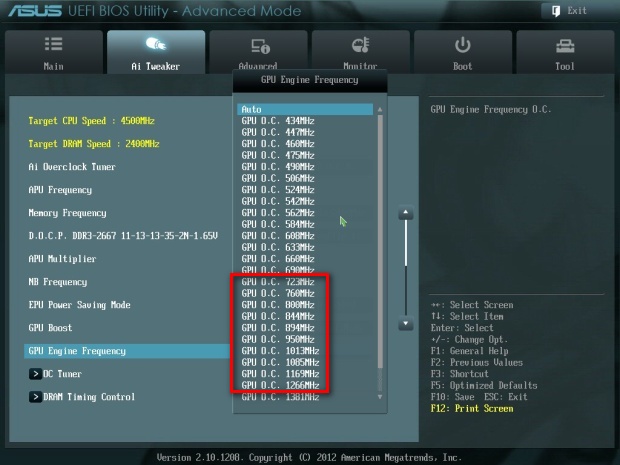
GPU Engine Frequency – zpřístupní se až po možnosti "manual mode". Ohraničil jsem pás frekvencí, se kterými můžeme pracovat. Pochopitelně integrovaný Radeon HD 7480D nebude mít takový potenciál k taktování jako třeba HD 7660D. HD 7660D je možné ustabilizovat mezi 1013-1169 MHz zcela běžně! Pokud taktujeme přes základní takt, mění se nám frekvence grafického jádra a také děličky, jak jsem uváděl v druhé kapitole tohoto článku.
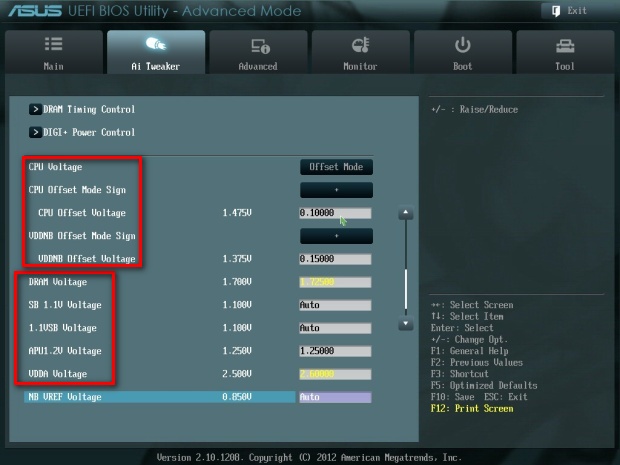
CPU Voltage – nastavení napětí pro procesorovou část. Můžeme ji nastavit buď manuálním způsobem a nebo pomocí offset módu. Offset může být kladný a nebo záporný, jedná se o hodnotu o kterou chceme navýšit či snížit napětí vůči základnímu VID procesoru. Pokud tedy zadám u mého kusu kladný offset +0.10000V, výsledné napětí bude 1,475 V (VID mého kusu je 1,375 V).
VDDNB Offset – zahrnuje v sobě položku "mode sign", čili známenko plus a nebo minus nastavení přírůstku a pak "VDDNB Offset voltage". Je to napětí společné pro CPUNB a GPUNB, zjednodušeně řečeno je to napětí UNB části v procesoru. Platí principiálně to stejné, co u "CPU offset voltage". Pochopitelně pokud zvolíme u CPU Voltage "manual", zadáváme konkrétní hodnoty napětí jak pro CPU, tak pro jeho NB.
POZOR! Maximální doporučené napětí pro CPU je 1,55 V a 1,4 V pro UNB. Pro benchmarky však lze volit i více, každý procesor reaguje jinak, ale vše je pouze na vlastní riziko.
DRAM Voltage – napětí paměťových modulů. APU má rádo klasické PSC čipy a z novějších potom Samsungy. Hynixy zvládne také, ale více se s nimi "nadřete" pro vysoké frekvence RAM. Napětí pamětí zde není nijak limitováno, osobně je ideální volit napětí mezi 1,6-1,75 V.
SB 1.1V Voltage a 1.1VSB Voltage – v podstatě se jedná o to stejné, napětí jižního můstku, není třeba měnit, v případě vysokého základního taktu může mírně pomoci navýšení na 1,2 V pro stabilitu USB, disků, PCIe linky apod.
APU 1.2V Voltage – napětí související s napájením PCIe linek vycházejících z procesoru, je to tedy jeden z vnitřních okruhů v APU. Může pomoci stabilitě na vysokých frekvencích. Ideální však ponechat na rozhraní 1,15–1,3 V.
VDDA Voltage – obdoba PLL okruhu u procesorů Intel pro AMD. Může napomoci při maximálním taktování procesorové části. Pochopitelně jakékoliv navyšování zvyšuje i odpadní teplo čipu.
NB Vref Voltage – napětí by mělo být přibližně 2/3 napětí APU 1,2 V. Možno nechat na auto.
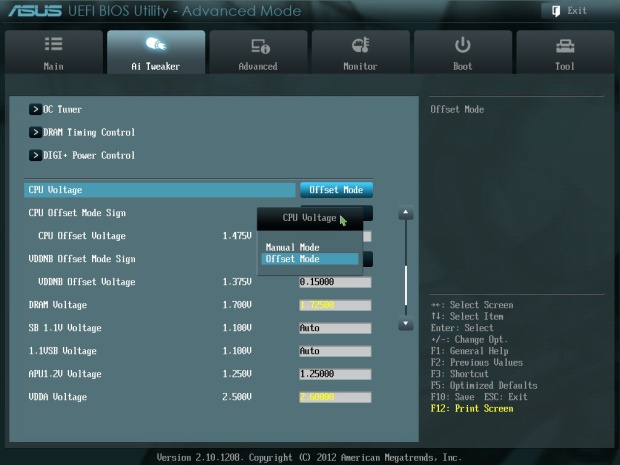
Připomenutí výběru nastavení napětí na "Manual" nebo "Offset Mode"
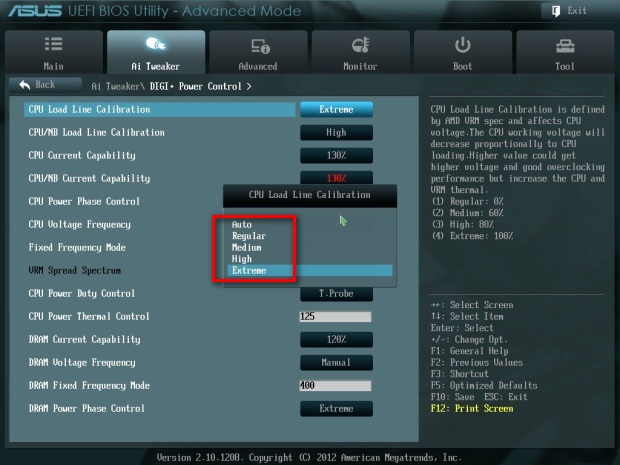
Podpoložkou AI Tweakeru, je takzvané Digi+ Power Control. Zahrnuje v sobě nastavení digitálního okruhu napájení pro procesor, ale v případě této desky také pro paměti. Postupně si znovu probereme nejpodstatnější schémata nastavení.
CPU Load LIne Calibration – (CPU LLC) dorovnává hodnotu mezi nastaveným a reálným napětím, aby napětí bylo v čase co nejméně rozkolísané. Co deska, to unikát, většinou nejlépe reaguje rozsah Medium- High (Ultra High).

CPU/NB Load Line Calibration – volby jsou zde "pouze" čtyři. Jedná se o stejnou funkci jako u předchozího, tady platí pro UNB část APU procesoru.
CPU Current Capability – proudová "propustnost" do procesoru jako ochrana. Na běžné taktování postačuje "100 %". Při extrémním taktování lze nastavit až 140 %.
CPU/NB Current Capability – to stejné pro část UNB část v procesoru. Maximem je 130 %.
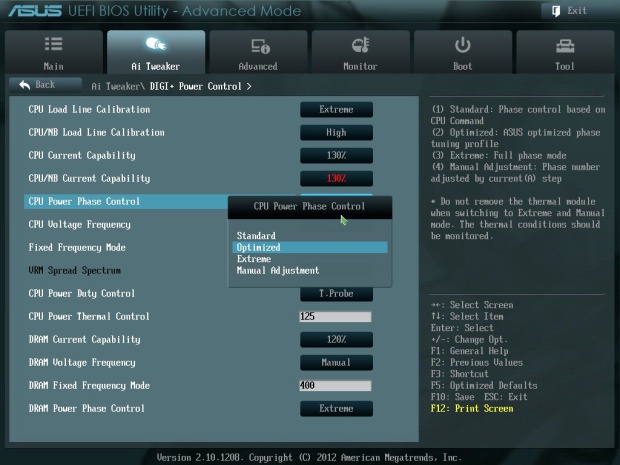
CPU Power Phase Control – řízení jednotlivých fází, které napájejí procesor. "Extreme" je ideální pod dusík a nebo maximální benchmarkování (procesor je nejnáročnější na proudový odběr a kaskáda nejvíce topí), při "auto" si je řídí sám procesor a nebo "optimized", který je zas nastaven Asusem. Nejlépe bych viděl právě nastavení "auto" a nebo "optimized", které na běžný overclocking dostačuje a ještě navíc tolik nehřeje.
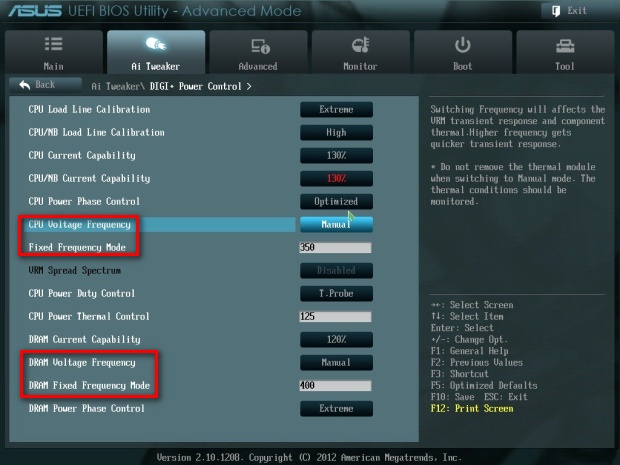
CPU Voltage Frequency – "auto" a nebo "manual", nastavení pracovního kmitočtu mosfetů pro napájení procesoru, pro běžné taktování můžete nechat "auto" a nebo zvolit rozsah od 300 KHz po 400 KHz.
Fixed Frequency Mode – právě sem vepisujute hodnotu kmitočtu v KHz.
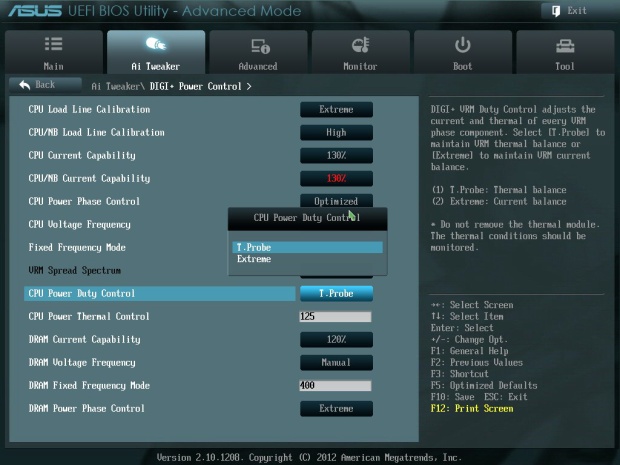
CPU Power Duty Control – na výběr jsou možnosti T.Probe a nebo Extreme. Fáze můžou být rozloženy dle teplotní balance (T.Probe) a nebo dle výše protékajícího proudu (Extreme). Používám teplotní vyrovnání.
CPU Power Thermal Control – úzce spojené s CPU Power Duty Control, pokud vyberete "T.Probe". Zadáváte pak konkrétní hodnotu teplotní ochrany obvodů.
DRAM Current Capability – i paměti mají na této desce svůj digitálně řízený obvod, proudová ochrana pro paměťové moduly. 100 % je naprosto dostatečných, více nastavte pouze v případě velmi vysokých napětí (1,85 V a více) a chlazení RAM pod body mrazu.
DRAM Fixed Frequency Mode – hodnota kmitočtu dvou fází paměťového obvodu v KHz.
DRAM Power Phase Control – pokud chcete řídit spínání fází napájecích RAM, pak vám postačí "optimized", pro extrémní taktování "extreme".
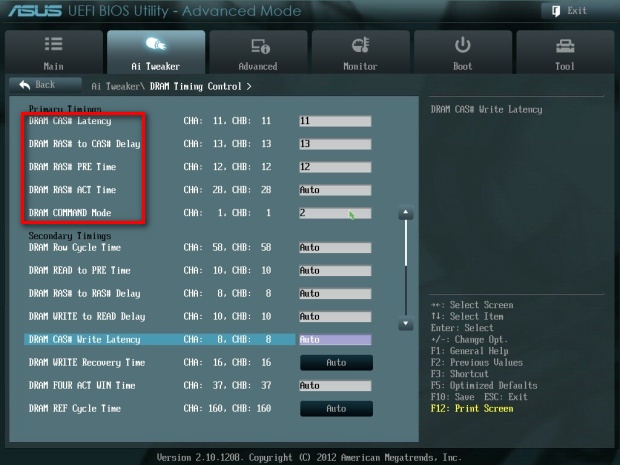
V AI Tweaker je také druhá, neméně důležitá podpoložka DRAM Timing Control.
Nyní přecházíme k časování pamětí, které má celé tři samostatné podsekce. Nejdůležitější z nich je pro naprostou většinu uživatelů ta první z nich. Má totiž největší vliv na výkon pamětí a obsahuje pět paměťových časování. Nižší hodnota znamená nižší latence.
DRAM CAS Latency – nejůležitější položka pro zrychlení paměťové odezvy. Známá často jako CL.
DRAM RAS to CAS delay – druhá položka známější pod zkratkou tRCD, lze ji změnit snázeji než klasické CL.
DRAM RAS PRE Time – ve zkratce tRP jakožto třetí časování paměťového modulu.
DRAM RAS ACT Time – čili tRAS, pro benchmarky je snadné ho změnit, základní hodnota by se měla pohybovat jako součet předchozích tří popsaných, např. při RAM 9-11-9 by čtvrtá hodnota měla být kolem 29 (neznamená to ale, že nemůže být třeba 24 a nebo naopak 31).
DRAM COMMAND Mode - má vliv na celkový výkon pamětí. Většina pamětí je schopna na základě svého profilu s CR2 fungovat i na "akčnějším" CR1. U APU bych se u vyšších frekvencí pamětí klonil držet hodnoty "2". Tzn. u pamětí 2400 MHz a více.
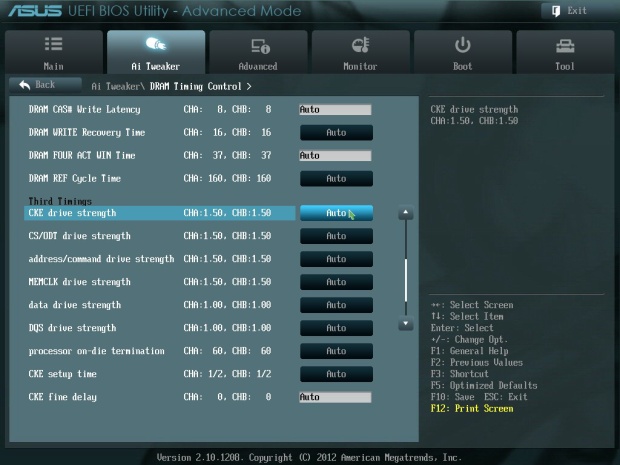
DRAM REF Cycle Time – nižší hodnota zlepšuje výkon, snižuje však stabilitu. Případné snižování provádějte po menších krocích (řekněme 5 až 10). Pro běžné uživatele bude "auto" nejjistější volbou.
Ve třetí části nastavení pamětí je samotné nastavení pamětí vyžadující hlubší znalosti. "Auto" nastavení si s nimi poradí většinou na výbornou za účelem co nejvyšší stability.
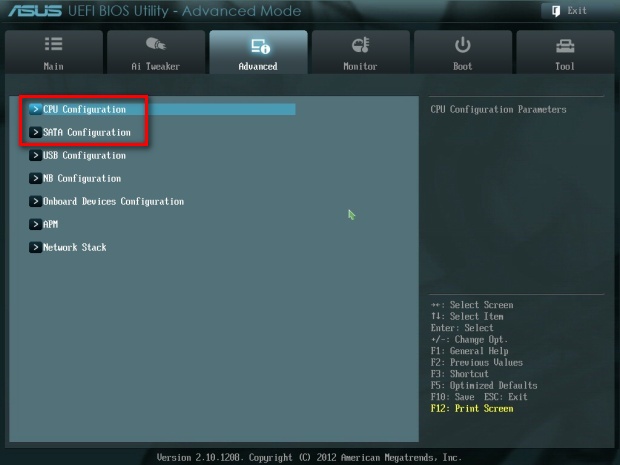
Poskočíme do třetí záložky ADVANCED, kde nalezneme pár dalších nastavení více a nebo méně důležitých pro přetaktování našeho APU. Označil jsem jsem je červeně.

Prvním z nich je CPU Configuration
AMD PowerNow function – úsporná funkce AMD, pro taktování rozhodně vypnout
NX Mode – paměťová ochrana proti spustitelným virovým kódům, nechte klidně na enabled
SVM Mode – virtualizace
CPB Mode – AMD Turbo nejspíš spojené s APM Master nastavením v jednom. Pro přetaktování rozhodně na disabled
C6 Mode – další úsporná funkce, kvůli snad 1 % výkonu dolů doporučím nechat tuto úspornou funkci zaplou
IOMMU – součást rozšířené virtualizace, obdoba Intelovského VT-d
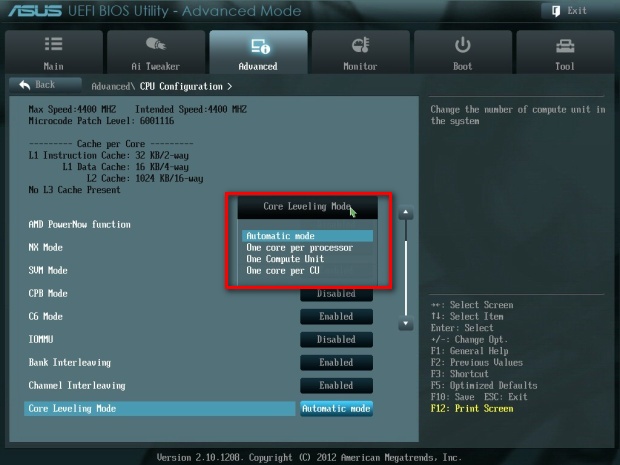
Core Leveling Mode – vynikající pomůcka pro hračičky. Může vypínat jednotlivé moduly (One Compute Unit) a nebo si vytvořit dvoujádro s vyšším FP výkonem (One core per CU).
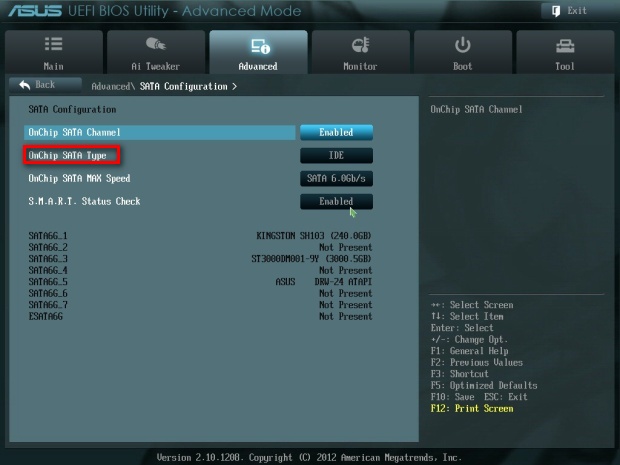
Druhou podpoložkou Advanced, využitelnou pro taktování, je SATA Configuration
OnChip SATA Type – možnosti IDE a nebo modernější AHCI. Avšak s AHCI se dříve dočkáme limitu při taktování přes základní sběrnici APU, zjednodušeně řečenou BCLK. Pokud tedy plánujete taktovat více než kolem 108-110 MHz, doporučuji si předem během isntalace Windows navolit IDE.
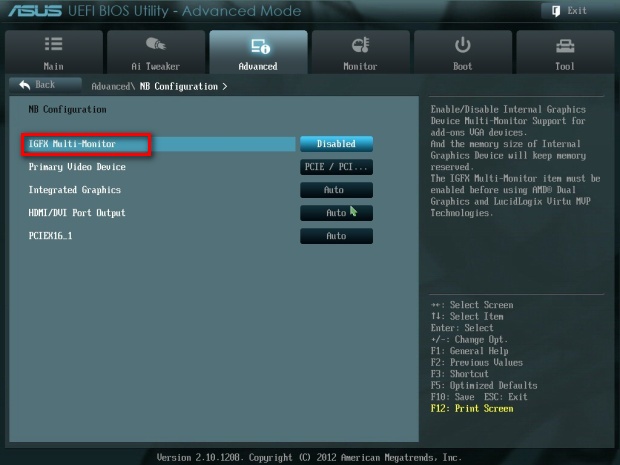
Ještě v NB Configuration může být pro někoho zajímavé IGFX Multi-Monitor. A to v případě, že plánujete využít funkci AMD Dual graphics ve spojení s některými přídavnými grafickými kartami (něco jako hybridní Crossfire) a nebo využití více výstupů naráz z integrovanou grafikou.
A teď si představíme hlavní testovanou základní desku. Po FM2 highendech Gigabyte a MSI je tu poslední bojovník.




























